
时间:2021-03-20 08:28:12 来源:www.win10xitong.com 作者:win10
我们的电脑都安装的是windows系统来进行办公或者娱乐,有时候会遇到一些比如Win10左下角搜索框怎么缩短或者隐藏的问题。这个问题其实不是常见的,知道怎么解决的网友可能不是很多,如果你想让自己的电脑水平有所提高,那这次就来尝试自己手动解决一下吧。我们不妨试试这个方法:1、其实Win10搜索框是无法缩短的,接下来小编告诉一个其他小技巧给大家,那就是怎么隐藏这个搜索栏。2、鼠标右键底部的任务栏空白处就能得到很完美的解决了没看懂的话就再认真的看下下面的Win10左下角搜索框怎么缩短或者隐藏的具体解决方式。
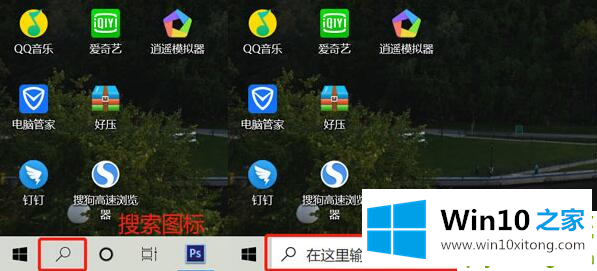
1.其实Win10搜索框是不能缩短的。接下来,我告诉你一个小技巧,就是如何隐藏这个搜索栏。
2.右键单击任务栏底部的空白区域。
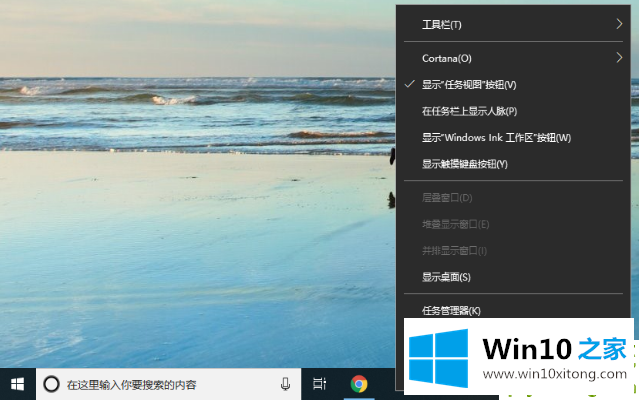
3.选择“Cortana”选项,您可以在此选择打开或隐藏任务栏搜索框。
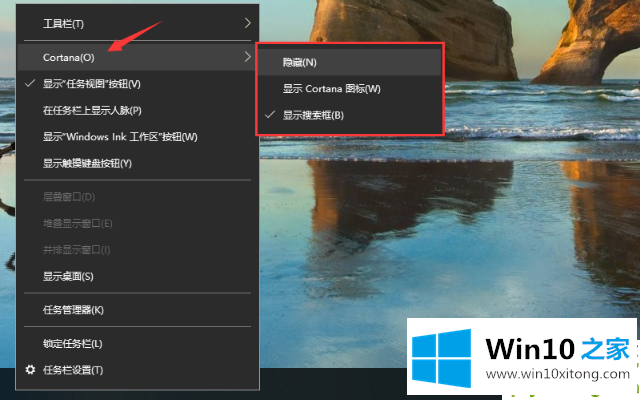
4.如果选择“隐藏”或“显示Cortana”,搜索框将消失。如果您想再次显示,请重复上述步骤并选择“显示搜索框”。
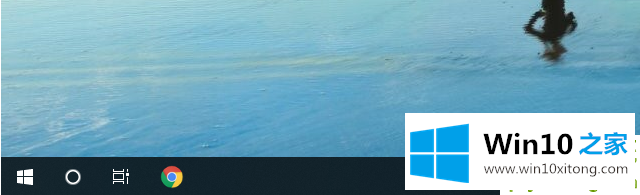
以上是如何缩短win10的搜索框,希望对大家有帮助。
回顾一下上面文章的内容,主要是非常详细的说了Win10左下角搜索框怎么缩短或者隐藏的具体解决方式,我们非常期待这篇文章能够给你带来帮助。